MP4
- 1. Converti Altri Formati in MP4+
-
- 1.1 Windows Movie Maker in MP4
- 1.2 MOV in MP4
- 1.3 VHS in MP4
- 1.4 VOB in MP4
- 1.5 MKV in MP4
- 1.6 AVCHD in MP4
- 1.7 AVCHD in MP4 per Mac
- 1.8 Video_TS in MP4
- 1.9 IFO in MP4
- 1.10 AVI in MP4
- 1.11 WMA in MP4
- 1.12 M4V in MP4
- 1.13 FLV in MP4
- 1.14 DVD in MP4
- 1.15 Torrent in MP4
- 1.16 WMV in MP4
- 1.17 OGG in MP4
- 1.18 Converti iTunes in MP4
- 1.19 Converti MPG in MP4 su Mac
- 1.20 WRF in MP4
- 1.23 MTS in MP4 sul Mac (Mojave Incluso)
- 2. Converti MP4 in Altri Formati+
- 3. Altri Consigli per MP4+
iTunes può essere considerato come la stanza di controllo dei contenuti media su tutti gli apparecchi Apple. Se ami guardare video sui tuoi apparecchi Apple, puoi acquistarli su iTunes o aggiungere i tuoi video scaricati alla librearia iTunes. iTunes supporta QuickTime e i video MPEG-4 per la riproduzione. La sezione Film della libreria iTunes mostra tutti i tuoi spettacoli TV, video musicali, film e altri contenuti video. In situazioni semplici, puoi trascinare i video desiderati dal tuo coputer alla tua libreria iTunes. I video aggiunti possono poi essere sincronizzati con gli altri apparecchi per la riproduzione. Tuttavia, talvolta incontriamo alcuni problemi nell'aggiungere video MP4 (MPEG) ad iTunes.
- Parte 1. Perché non riesco ad aggiungere MP4/MPEG a iTunes su Mac/Windows
- Parte 2. Miglior soluzione per convertire da MP4 a iTunes su Windows
- Parte 3. Come aggiungere MP4 a iTunes su Mac
Parte 1. Perché non riesco ad aggiungere MP4/MPEG a iTunes su Mac/Windows
Aggiungere MP4 a iTunes sembra essere un compito semplice, ma molte volte i video non vengono aggiunti alla libreria iTunes, e in tali situazioni devono essere convertiti a un formato compatibile. Discuteremo situazioni in cui MP4 non possono essere aggiunti a iTunes nella parte seguente di questo articolo.
1. Codec Video Incompatibile.
Riscontri problemi nell'aggiungere MP4 (MPEG) a iTunes? L'MP4, come formato contenitore, differisce in codec video. I file MP4 possono essere codificati in un certo numero di codec audio e video, come , MPEG-4, AAC, H.263, e altri. D'altro canto, iTunes supporta sono alcuni di questi codec per file MP4, come MPEG-4/ e AAC. Così, se i tuoi file MP4 sono respinti da iTunes, molto probabilmente i codec nei file MP4 non sono accettati da iTunes. Per copiare un MP4 in iTunes, dovrai convertire i file MP4 con un codec MP4 iTunes.
2. I file MP4 vengono aggiunti, ma non li puoi visualizzare.
Dopo l'uscita di iTunes 11, tutti i film e i video che non sono acquistati da iTunes appariranno sotto Home Video nella categoria Film. In precedenza questi video erano aggiunti alla sezione My Movies, Miei Film. Quindi è possibile che tu non stia cercando i video MP4 nella sezione o categoria giusta.
3. Specifiche tecniche incompatibili.
Se il tuo file MP4 ha un codec video e audio supportato da iTunes, può essere aggiunto con successo e riprodotto in iTunes. Ma al fine di sincronizzare questi file da iTunes con altri apparecchi, devono incontrare le specifiche tecniche degli apparecchi, come bitrate, dimensioni, sample rate e altri. Quindi se le specifiche tecniche non combaciano, i file MP4 possono essere aggiunti ad iTunes, ma non possono essere sincronizzati.
Parte 2. Miglior soluzione per convertire da MP4 a iTunes su Windows
Per risolvere i problemi riscontrati nell'aggiungere MP4 a iTunes semplicemente, è meglio convertire gli MP4 in formati compatibili con iTunes, come MOV ecc. Questa parte introdurrà una soluzione utile per farti convertire i tuoi MP4 per iTunes su Windows. Scoprila.
 Wondershare UniConverter
Wondershare UniConverter

- Uno strumento di conversione video professionale per convertire MP4/MPEG a codifiche MP4 per iTunes.
- Converte video in oltre 1000 formati, inclusi MP4, AVI, WMV, FLV, MKV, MOV e altri.
- Formati preimpostati ottimizzati per iTunes senza considerare le impostazioni dei parametri più complicati.
- Aggiungi commenti direttamente, descrizione o altre informazioni metadata al tuo video.
- Modifica video con le funzioni avanzate di editing video, come taglio, selezione, aggiunta di sovrimpressione, sottotitoli, ecc.
- Download video da YouTube e da 10,000+ altri siti di condivisione video.
- Strumento versatile che combina uno strumento per metadata video, GIF maker, trasmissione video alla TV, convertitore video e registratore da schermo.
- Tecnologia APEXTRANS leader nel settore, converte video senza alcuna perdita di qualità o compressione video.
- Sistemi operativi supportati: Windows 7 64-bit e successivi, mac OS 10.15 (Catalina), 10.14, 10.13, 10.12, 10.11, 10.10, 10.9, 10.8, 10.7, 10.6
Come convertire da MP4/MPEG a un codec MP4 per iTunes?
Guarda Tutorial Video per convertire video per iTunes
Passo 1 Importa file in questo convertitore da MP4/MPEG a iTunes.
Per importare i tuoi file video MP4 locali in questo programma di conversione video, hai due modi. Uno di questi è di premere il pulsante Aggiungi File per navigare sul tuo computer e scegliere e importare i tuoi file MP4. Il secondo modo è di trascinare direttamente i tuoi file MP4 locali in questo programma.

Passo 2 Scegli un formato supportato da iTunes come formato di output.
Al fine di ottenere dei file di output al 100% compatibili con iTunes, si raccomandano caldamente i formati preimpostati ottimizzati direttamente. Scegliere uno di questi come formato di outpu è la scelta migliore, per non doversi preoccupare di errori di codifica video.
Apri la finestra del formato di output premendo la lista a comparsa Converti tutti i file a sul lato destro dell'interfaccia principale, poi vai alla categoria Device per scegliere il modello di apparecchio Apple che desideri. Il formato di output non solo è completamente compatibile con iTunes, ma anche adatto al meglio per il corrispondente apparecchio Apple.
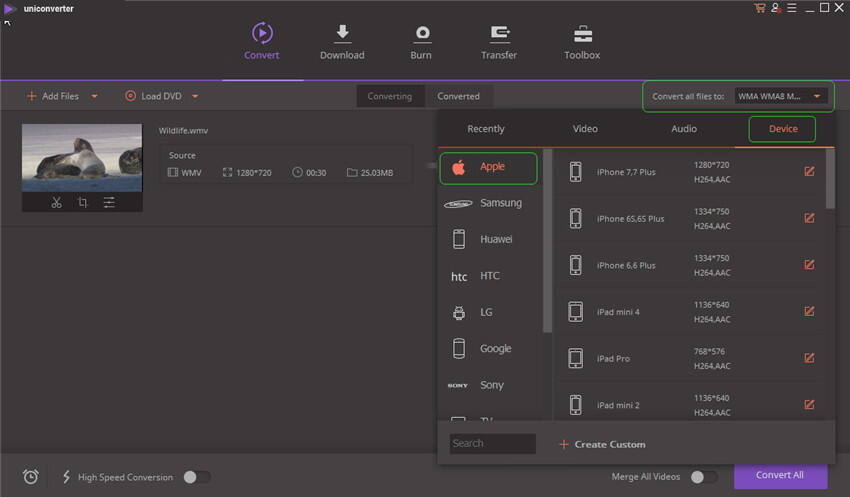
Passo 3 Converti da MP4/MPEG a Formati Compatibili con iTunes
Dopo aver scelto un formato di output compatibile con iTunes, puoi cliccare il pulsante Converti sulla destra. Facendo ciò, l'applicazione inizierà a convertire da MP4 a iTunes. Quando la conversione termina, puoi cliccare sul pulsante Convertiti per trovare il video scaricato.
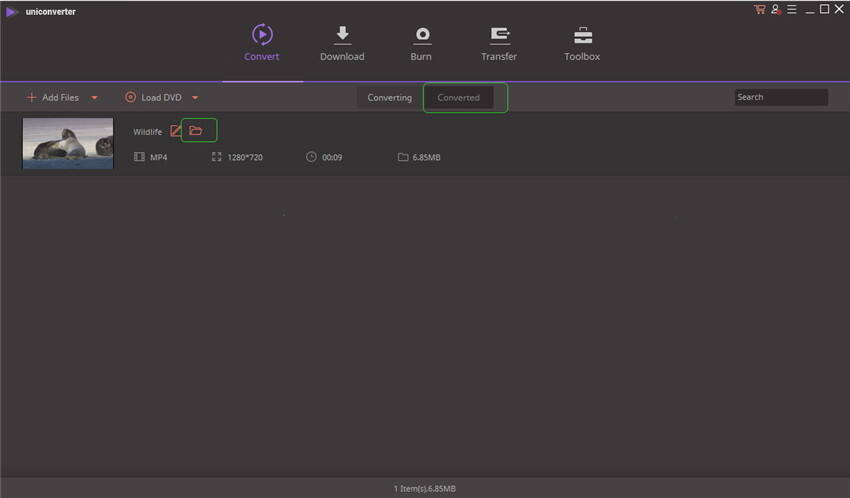
Nota: Con questo intelligente UniConverter (originally Wondershare Video Converter Ultimate), convertire da MP4 a iTunes è una passeggiata. Una volta aggiunti questi video convertiti alla tua libreria iTunes, li puoi usare su qualunque apparecchio Apple come se fossero fatti specificamente per iTunes. Basta collegare il tuo apparecchio Apple al computer via cavo, poi sincronizzare questi file di output con il tuo apparecchio con iTunes.
Parte 3. Come aggiungere MP4 a iTunes su Mac
Per aggiungere file MP4 ad iTunes su Mac, puoi semplicemente trascinarli, ma potrebbero insorgere ancora dei codec incompatibili o altri problemi. Allora per essere sicuro che i tuoi file MP4 preferiti siano aggiunti senza alcun problema al tuo iTunes su Mac, usa Wondershare UniConverter per Mac (Wondershare Video Converter Ultimate per Mac). Questo eccellente software si occupa di tutte le necessità relative ai tuoi video su Mac. Siano conversione di formato video, download di video, trasferimento ad altri apparecchi o aggiunta ad iTunes, il software compie tutto perfettamente. Quando aggiungi MP4 a iTunes su Mac usando il software Wondershare, prima li converti a un formato compatibile per Apple, così non ci sono problemi di compatibilità.
Passi per aggiungere MP4 a iTunes su Mac usando Wondershare UniConverter per Mac (Wondershare Video Converter Ultimate per Mac):
Passo 1 Avvia il convertitore per Mac e aggiungi file MP4.
Apri UniConverter (originally Wondershare Video Converter Ultimate) per Mac sul tuo computer. Nell'interfaccia principale del sistema, seleziona il tab Converti e poi clicca +Aggiungi File per sfogliare e aggiungere file MP4 dal computer. In alternativa, puoi anche trascinare i file sull'interfaccia del software.
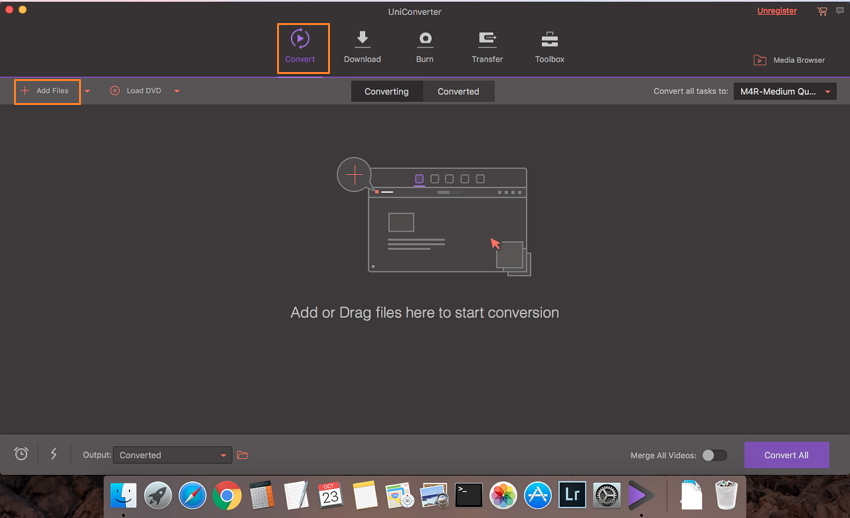
Passo 2 Scegli un formato di output compatibile con Apple.
Dopo aver aggiunto i file MP4 desiderati, clicca l'icona a discesa vicina a Converti tutto a:. Seleziona Apple e l'apparecchio desiderato dal tab Device.
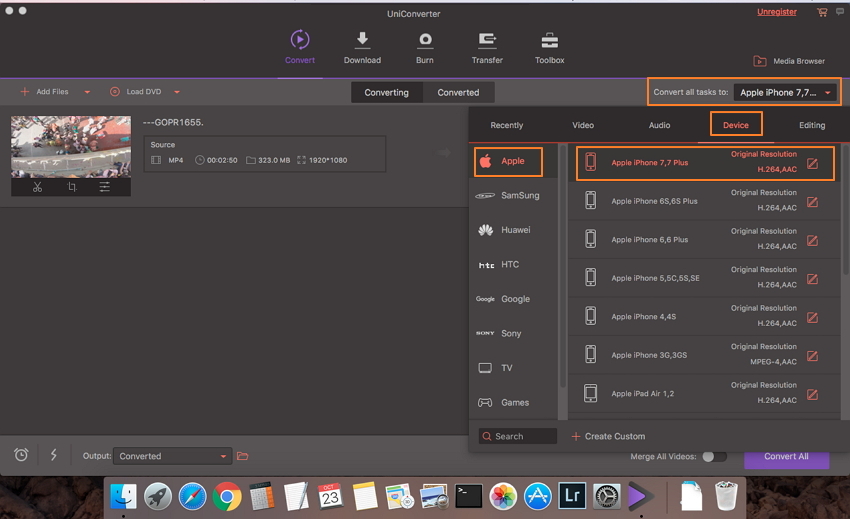
Passo 3 Converti MP4 e sincronizza file in iTunes.
Prima della conversione, assicurati di avere attivato l'opzione Aggiungi automaticamente file alla libreria iTunes dopo la conversione così da poter sincronizzare gli MP4 convertiti in iTunes appena termina la conversione. Poi clicca Converti Tutto per iniziare la conversione da MP4 al formato compatibile Apple.
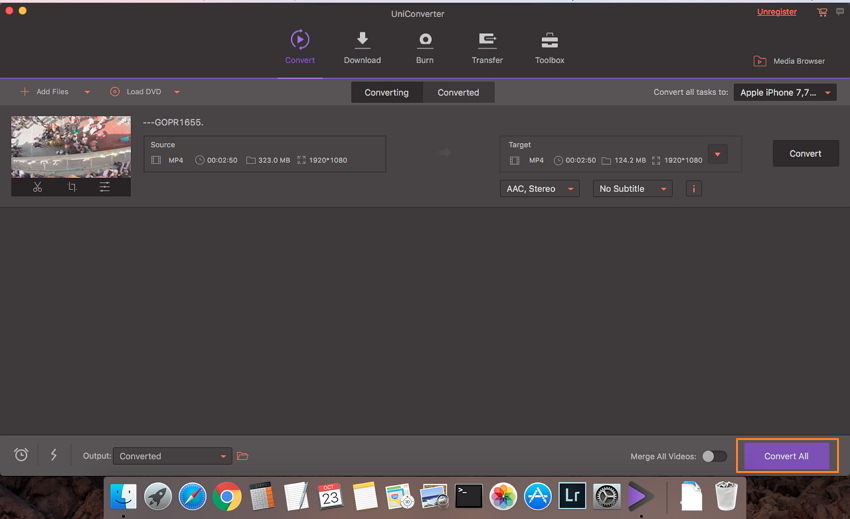
Note: Go to Preferences > Convert to check the option Automatically add files to iTunes Library after conversion, and then click OK to save the settings.
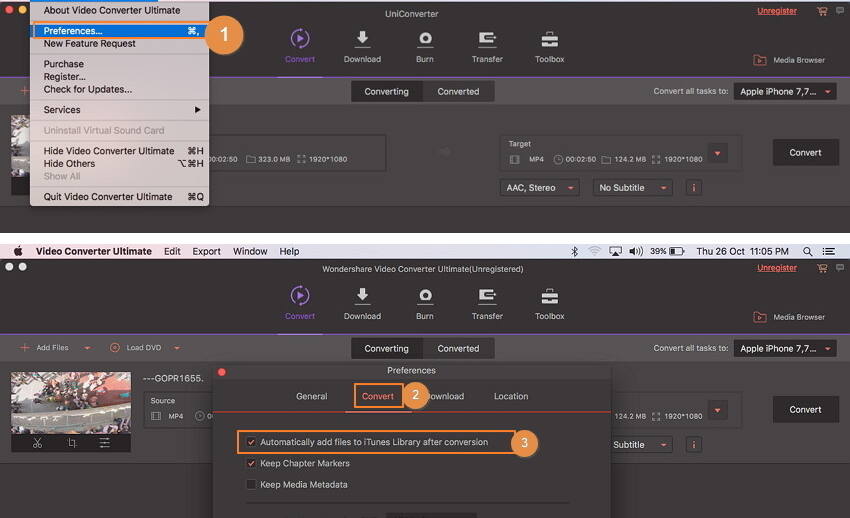
Così Wondershare UniConverter per Mac (Wondershare Video Converter Ultimate per Mac) si afferma come un eccellente convertitore da MP4 a iTunes.
Converti i tuoi file MP4 per iTunes in modo veloce e semplice, usando Wondershare UniConverter adesso!
 Converti in batch MOV in MP4, AVI, 3GP, WAV e viceversa facilmente.
Converti in batch MOV in MP4, AVI, 3GP, WAV e viceversa facilmente. 
